
Om du har både Windows- och Mac-enheter och använder två av dem under dagen kanske du vet hur svårt det är att överföra filer mellan enheterna. Även om det finns hundratals dataöverföringsverktyg tillgängliga för båda operativsystemen för filöverföring, finns det vissa typer av filformat som är inkompatibla med Windows.
Till exempel är DMG-filen, en förlängning av Apple Disk Image File, inte kompatibel med Windows operativsystem. Detta är ett av de vanligaste filformaten som används av macOS, och när det öppnas monteras det automatiskt som en volym på Finder.
Även om du kan överföra DMG-filer på din Windows-dator, måste du fortfarande använda ett specialiserat verktyg för att öppna det. Det är enkelt att öppna Apple DMG-filer på Windows 10, men du måste använda rätt programvara.
Bästa sätten att öppna “.dmg”-fil i Windows
Därför, om du letar efter sätt att öppna DMG-filer i Windows, kan du hitta den här guiden till stor hjälp. Nedan har vi delat några enkla och gratis metoder för att öppna Apple DMG-filer på Windows-datorer. Låt oss börja.
1) Öppna DMG-fil i Windows med 7zip
Tja, 7zip är en gratis filkomprimeringsprogramvara som huvudsakligen används för att extrahera eller skapa ZIP-filer. Den kan också hantera filformaten DMG, ISO, TAR, CHM, XAR och RAR. Eftersom verktyget är tillgängligt gratis kan du använda det för att öppna DMG-filer på din Windows-dator. Här är vad du behöver göra.
1. Ladda ner och installera först 7 zip på din Windows-dator.
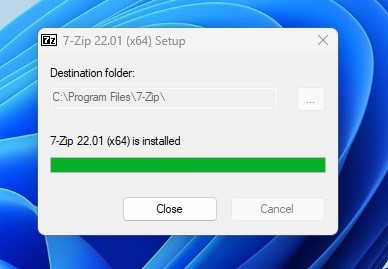
2. När du har laddat ner, flytta till mappen där du har lagrat din DMG-fil. Nu är det bara att dubbelklicka på DMG-filen för att öppna dess innehåll i 7zip. Du kan också manuellt hitta DMG-filen i 7Zip-utforskaren.
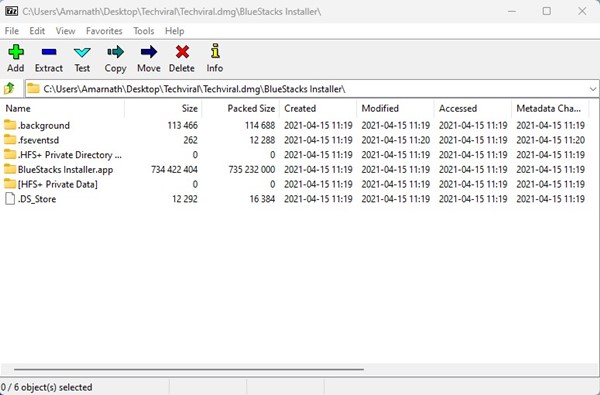
3. Du kan nu se allt DMG-filinnehåll i 7zip.
Hur man extraherar DMG-filer med 7zip
Om du vill extrahera DMG-filerna med 7zip måste du följa några av de enkla stegen som delas nedan. Det finns två olika sätt att extrahera DMG-filernas innehåll med 7zip. Här är de.
1. Öppna först DMG-filen med 7zip.
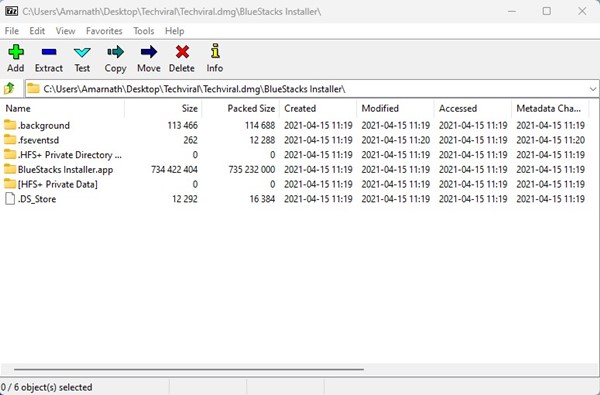
2. Välj filen du vill extrahera och tryck på F5-tangenten på ditt tangentbord. Hitta nu sökvägen där du vill spara den extraherade filen i fältet Kopiera till:.
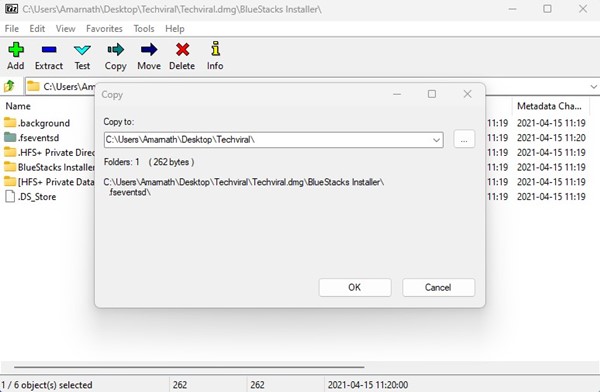
3. Om du vill extrahera alla filer klickar du på knappen Extrahera i det övre fältet.
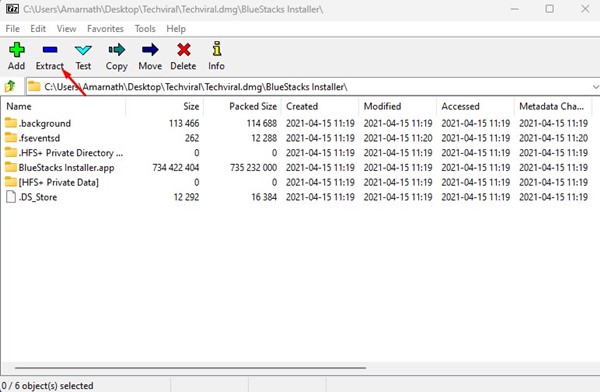
4. Välj den plats där du vill spara dina filer.
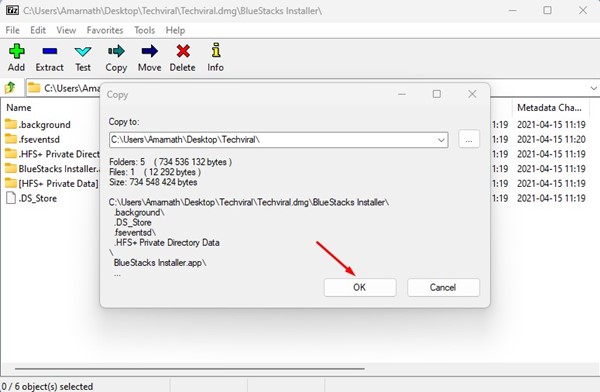
Det är allt! Så här kan du öppna Apple DMG-filer i Windows med 7zip.
Hur man extraherar DMG-filer med snabbmenyn
Om du använder 7zip för att extrahera DMG-filen kan du också använda 7zips snabbmeny. Kontextmenyn låter dig extrahera DMG-filer i enkla steg.
2) Extrahera DMG-filer med PeaZip
PeaZip är ett annat bästa gratis filarkiveringsverktyg som du kan använda för att öppna DMG-filinnehåll. Så här extraherar du DMG-filer med det kostnadsfria filarkiveringsverktyget PeaZip.
1. Ladda ner och installera först PeaZip på din Windows-dator.
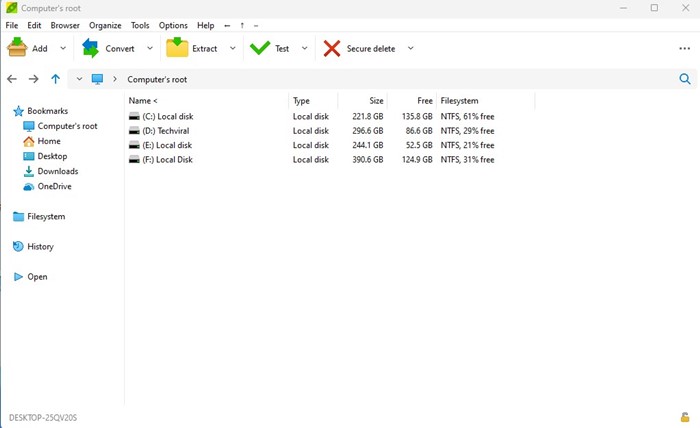
2. Öppna nu PeaZip-programmet och du kommer att se filutforskaren. Här måste du hitta mappen där du har lagrat din DMG-fil.
3. Välj DMG-filen och klicka på knappen Extrahera i det övre fältet.
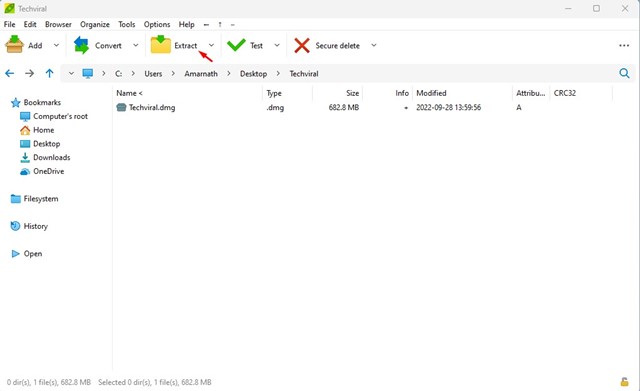
4. På nästa skärm, välj utdataplats och klicka på Ok.

Det är allt! Så här kan du använda PeaZip-filarkiveringsverktyget för att öppna och extrahera DMG-filer.
3) Konvertera DMG till ISO i Windows
Eftersom Windows inte kan läsa DMG-filerna är det bästa alternativet att konvertera DMG-filerna till ISO-format. Efter att ha konverterat DMG till ISO kan du använda vilken ISO-montering som helst för att montera ISO-filerna på en virtuell enhet. Det finns en hel del programvara som kan konvertera DMG-filer till ISO; här har vi delat två.
Använder Anyburn
Nåväl, AnyBurn är programvara för att bränna CD/DVD/Blu-Ray som är gratis att ladda ner och använda. Denna applikation kan konvertera DMG till ISO-filformat i enkla steg. Så här använder du applikationen.
1. Ladda ner och installera först Anyburn på din Windows-dator från den här länken.

2. När du har laddat ned, öppna programmet på din dator och klicka på knappen ‘Konvertera bildfilformat’.
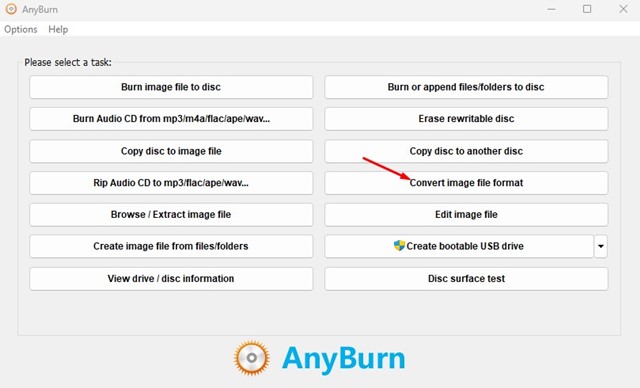
3. Välj sedan .DMG-filen i källbildsfilen i Convert Image-filen. På destinationsbildfilen, leta reda på var du vill spara ISO-filen. Välj ‘Standard ISO Image (.ISO)’ på Välj bildfiltyp.
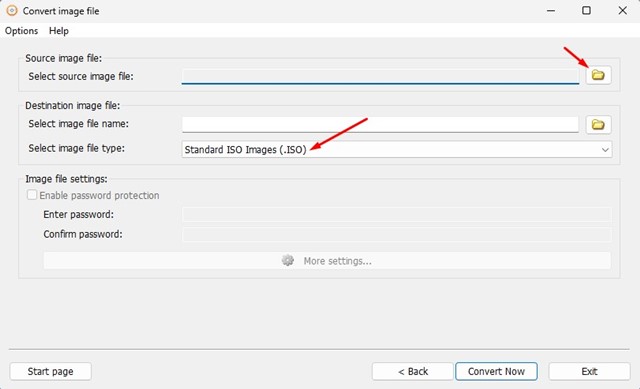
4. När du är klar klickar du på knappen Konvertera nu längst ned.
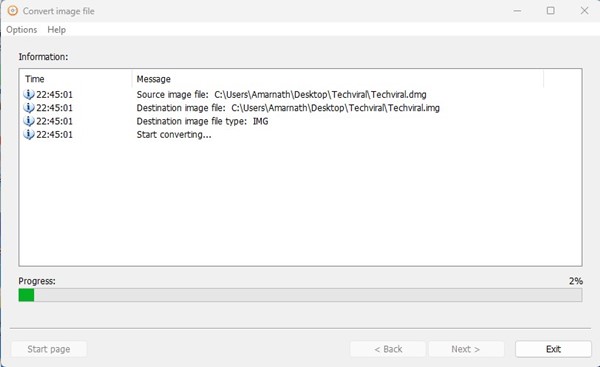
Det är allt! Så här kan du använda Anyburn för att konvertera DMG-filer till ISO på en Windows-dator.
Använder PowerISO
PowerISO liknar Anyburn-appen vi har listat ovan men är mer avancerad än den senare. Verktyget låter dig öppna, extrahera, bränna, skapa, redigera, komprimera, kryptera, dela och konvertera ISO-filer. Det kan också konvertera dina DMG-filer till ISO i Windows 10/11. Så här använder du verktyget för att konvertera DMG till ISO i Windows.
1. Först av allt, ladda ner och installera PowerISO på din Windows-dator.
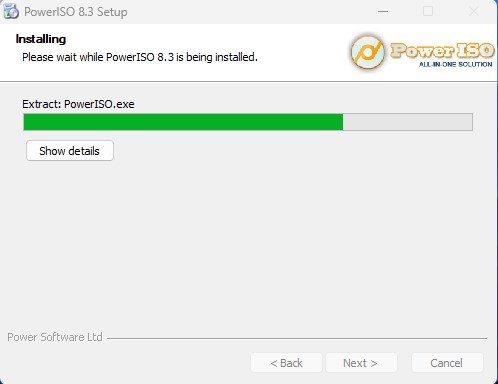
2. När det är installerat öppnar du programmet på din dator och väljer Verktyg > Konvertera filformat.
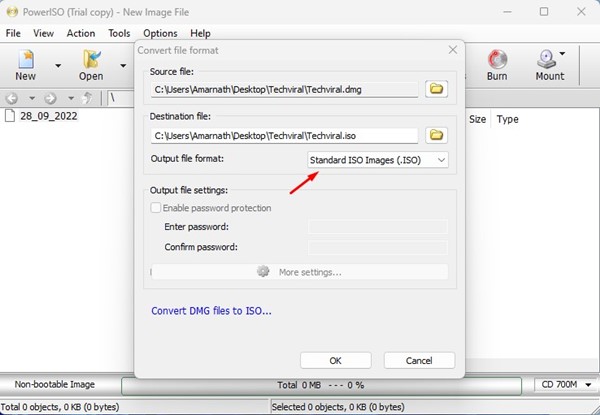
5. När du är klar klickar du på OK-knappen.
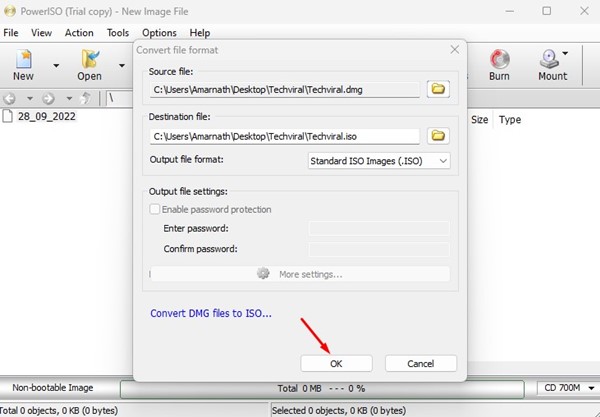
Det är allt! Detta kommer att konvertera ditt DMG-filformat till ISO.
Så det här är några enkla metoder för att konvertera DMG till ISO i Windows. Alla verktyg vi har listat i artikeln var tillgängliga gratis och hade inga adware. Se dock till att ladda ner dem från pålitliga källor. Om du behöver mer hjälp med att öppna DMG-filer i Windows, låt oss veta i kommentarerna nedan.